基本設定(BIG顧客管理Neo 連携 プラグイン設定)
BIG顧客管理NeoとAPI連携し、顧客管理台帳の新規登録時や既存のデータ更新時、リアルタイムにWArm+の連携台帳に新規追加、更新を行います。
連携できる機能
BIG顧客管理Neoと連携可能なメニューや操作は以下のとおりです。
・[台帳入力]メニュー
台帳の新規登録、既存台帳の再登録、削除の操作時に連携が可能です。
・[検索一覧表]メニュー
検索結果後の一括削除、グループ項目の削除、一覧表モニタからの既存台帳の変更、削除の操作時に連携が可能です。
※BIG顧客管理Neoと連携できない操作を行った場合、下図メッセージが表示されます。

連携設定手順
① [プラグイン]メニューを開きます。
②「BIG顧客管理連携」のステータス「有効にする」をクリックして有効に変更します。「設定変更」をクリックします。
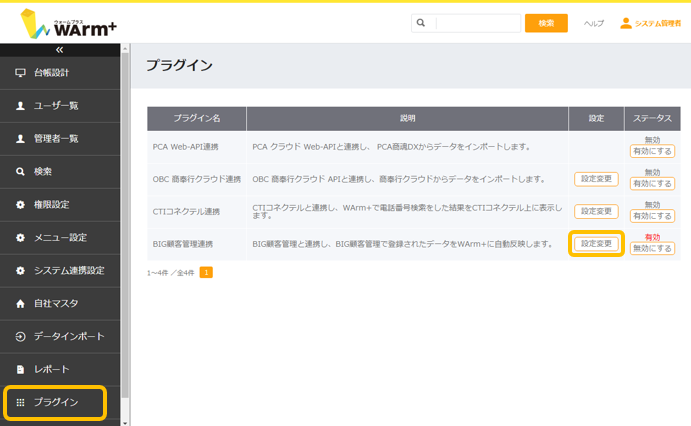
③遷移した画面上に「WArm+ URL」、「サブスクリプションキー」、「シークレットキー」が表示されています。
この項目は、BIG顧客管理NeoのWArm+連携設定に使用します。 「新規作成」をクリックし、設定の作成を開始します。
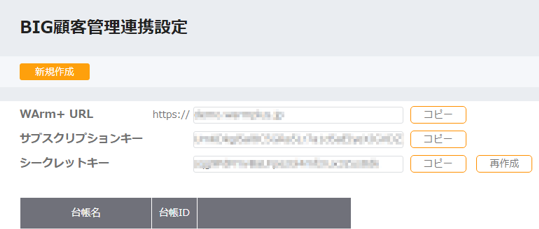
※シークレットキーはパスワードの代わりとして使用するもので、再作成することが可能です。
再作成した場合は、BIG顧客管理Neo側も新しいシークレットキーの値に設定をし直す必要があります。
④ BIG顧客管理Neoと連携させる台帳を指定します。
設定後、「次へ」をクリックします。
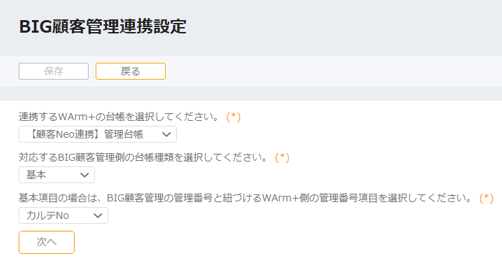
⑤ WArm+の該当台帳の項目と、BIG顧客管理Neoの項目をマッピングします。
【インポートオプション】
WArm+へデータ送信時に何らかのエラーが発生した場合、「処理を中止」もしくは「処理を続行」どちらの動作をさせるか設定します。
【項目割り当て】
「顧客側No」に、BIG顧客管理Neoの項目番号を紐づけます。項目種別(管理番号)は、顧客側No「1」が固定されます。
※複数「管理番号」項目がある場合は、上記手順④内の「基本項目の場合は、BIG顧客管理の管理番号と紐づけるWArm+側の管理番号項目を選択してください」で指定した項目が「1」となります。
※カウント項目(閲覧数、クリック数)は連携先に指定することはできません。
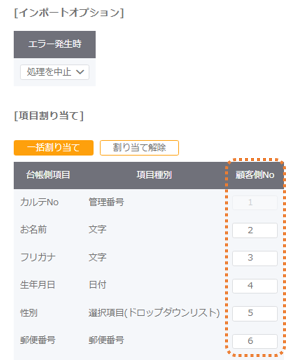
【「顧客側No」の確認方法】
BIG顧客管理Neoの項目番号は、以下の手順で確認できます。
[導入処理]メニューを開き、基本台帳は「基本項目設定」、履歴台帳(グループ)は「グループ項目設定」からそれぞれ確認します。
なお、BIG顧客管理Neoで設定されている項目属性(”年月”や”月日”など)によって、WArm+と連携できない項目があります。詳細は、『BIG顧客管理Neo バージョンアップマニュアル』を参照ください。
⑥「保存」をクリックして、設定内容を保存します。「BIG顧客管理連携設定」画面に設定内容が表示されます。
※ 台帳ごと(基本台帳やグループ1~3)に連携設定の新規作成が必要です。
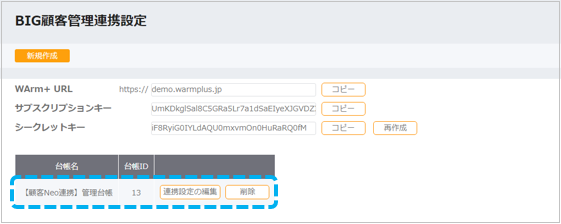
続けて、BIG顧客管理NeoのWArm+ 連携設定をします。
![[V360]WArm+オンラインマニュアル](http://www.warmplus.jp/help/3-6-0/wp-content/uploads/sites/13/2023/08/wplogo.png)

